Uma empresa tem diversas filiais. Vamos disponibilizar uma planilha no Google Docs para cada filial, que servirá de entrada de dados. Assim que digitarem as informações, quando abrirmos na sede da empresa uma planilha no Calc, ela será atualizada com os dados do Google Docs de cada filial.
Inicialmente vamos criar as planilhas no Calc para a sede e para as filiais.

Filial1.ods (e criaremos seguindo o mesmo modelo Filial2.ods e Filial3.ods)
Vamos agora fazer o download da extensão OOo2GD para que possamos sincronizar os dados do BrOffice com o Google Docs.
Clique no link: OOo2GD Download (você será direcionado para a página de Download)
Na página do OOo2GD clique em Get It!
Abra o BrOffice Calc.
Acesse o menu Ferramentas/Gerenciador de extensão...
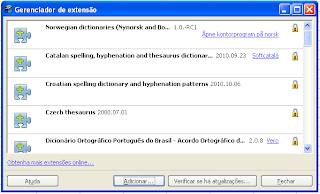
Clique em Adicionar...
Na janela Adicionar extensão, acesse a pasta onde foi salvo arquivo, selecione e clique em Abrir.
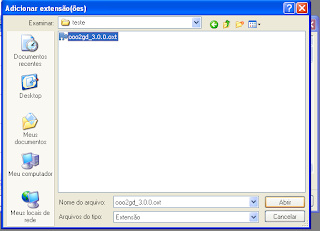
Na caixa de diálogo a seguir clique no botão Só para mim ou Para todos os usuários conforme seu interesse.

Após a instalação concluída, reinicie o BrOffice Calc.
Aparecerá uma barra de ferramentas como a da imagem abaixo:
 Continua na parte 2.
Continua na parte 2.
Nesse exemplo salvei todos os arquivos em uma mesma pasta no computador. Esse procedimento facilitará a atualização de Catálogo Empresas.ods depois.
Vamos agora fazer o download da extensão OOo2GD para que possamos sincronizar os dados do BrOffice com o Google Docs.
Clique no link: OOo2GD Download (você será direcionado para a página de Download)
Na página do OOo2GD clique em Get It!
Abra o BrOffice Calc.
Acesse o menu Ferramentas/Gerenciador de extensão...
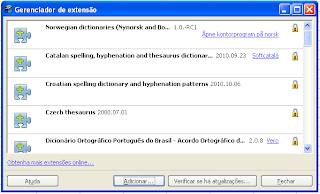
Clique em Adicionar...
Na janela Adicionar extensão, acesse a pasta onde foi salvo arquivo, selecione e clique em Abrir.
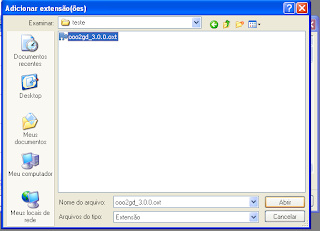
Na caixa de diálogo a seguir clique no botão Só para mim ou Para todos os usuários conforme seu interesse.

Após a instalação concluída, reinicie o BrOffice Calc.
Aparecerá uma barra de ferramentas como a da imagem abaixo:
 Continua na parte 2.
Continua na parte 2.

3 comentários:
Parabéns pelo seu blog.Estou aprendendo muito com ele. Estou aguardando a 2 parte asiosamente. Parabésn e obrigado
Moreira
Parabéns pelo blog!
Vale lembrar que o BrOffice agora se chama LibreOffice, assim como o OpenOffice.
Victor, concordo contigo. O BrOffice se chama LibreOffice, a partir da versão 3.4. Como a versão utilizada nesse tutorial foi o BrOffice 3.3 utilizei esse nome. Em artigos posteriores usarei apenas Calc e a versão (2.1, 3.3, etc.) Agradeço pela dica. Abraços.
Postar um comentário